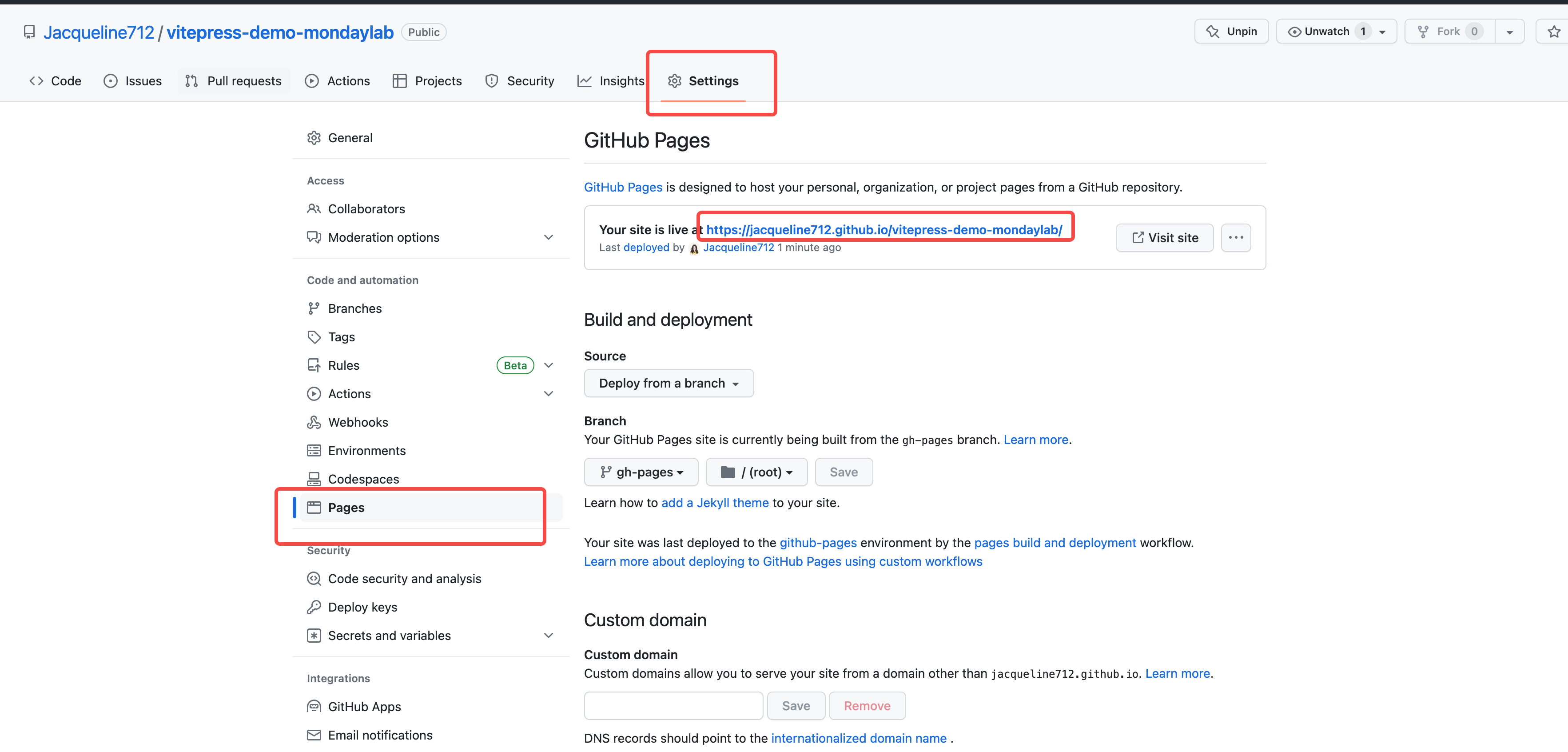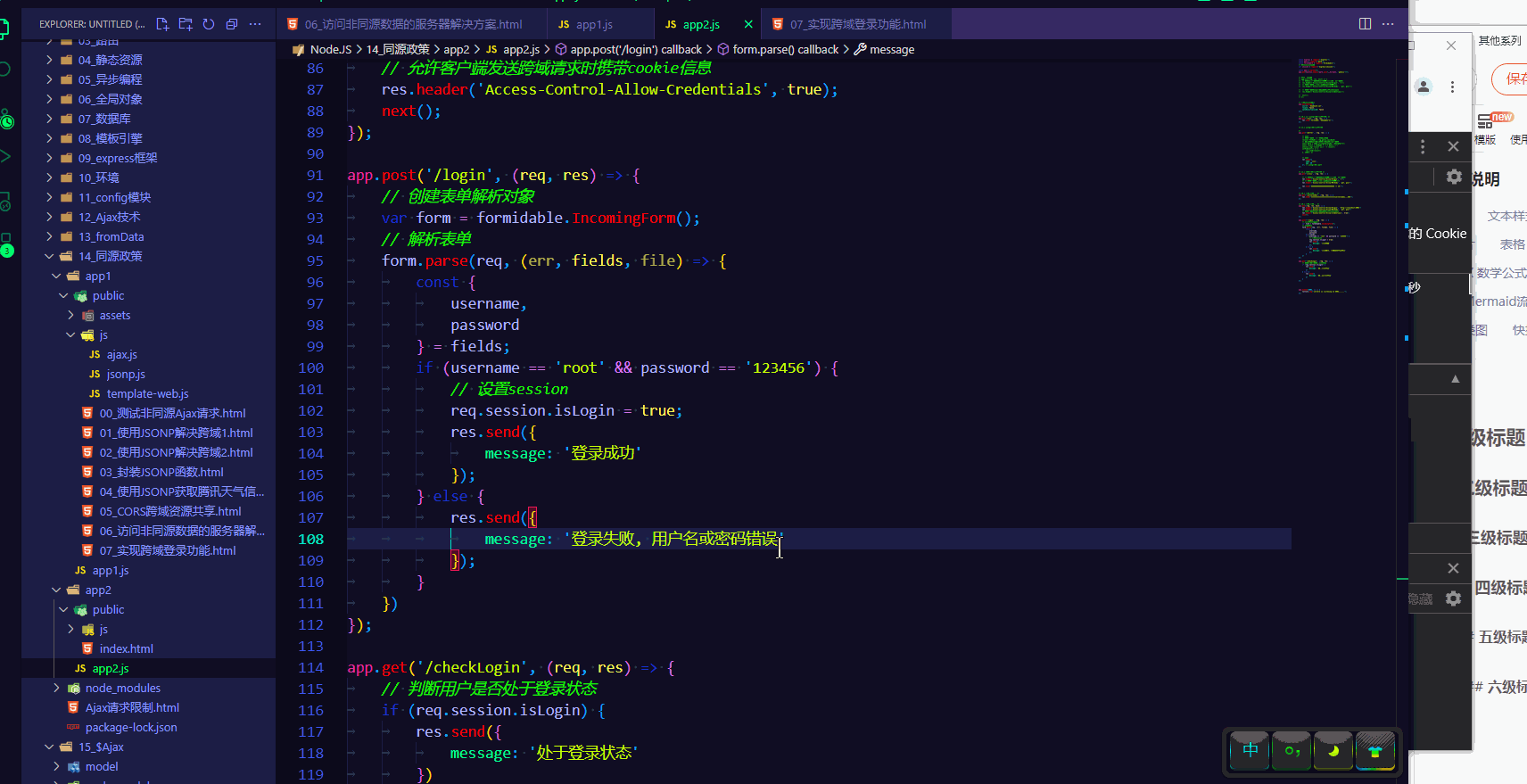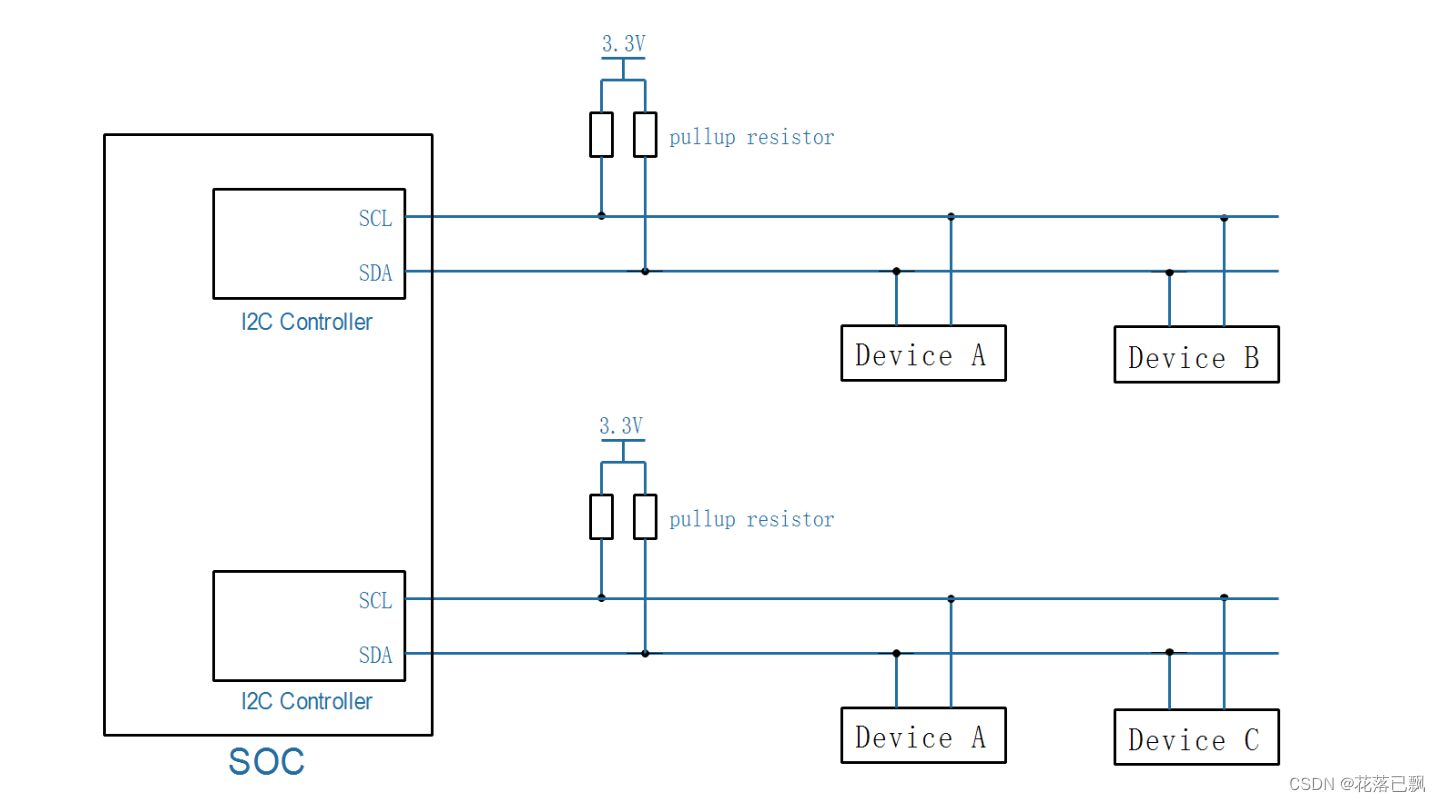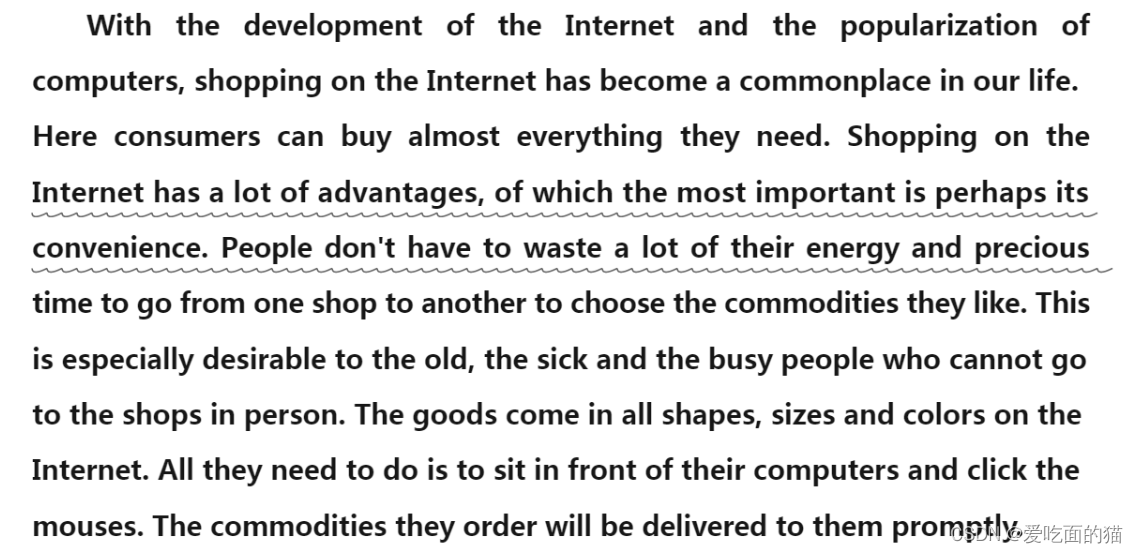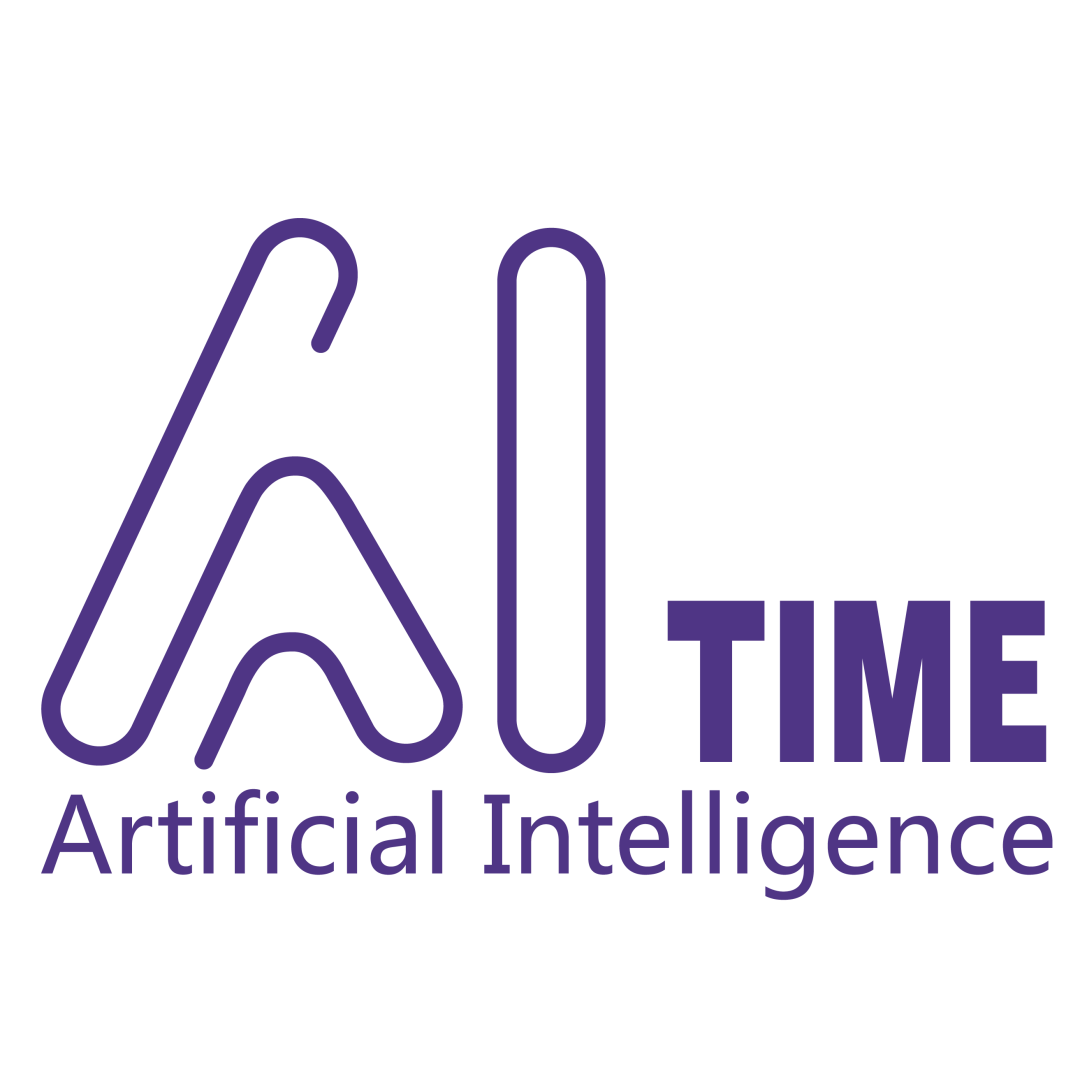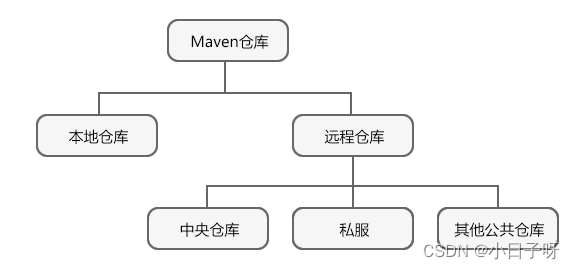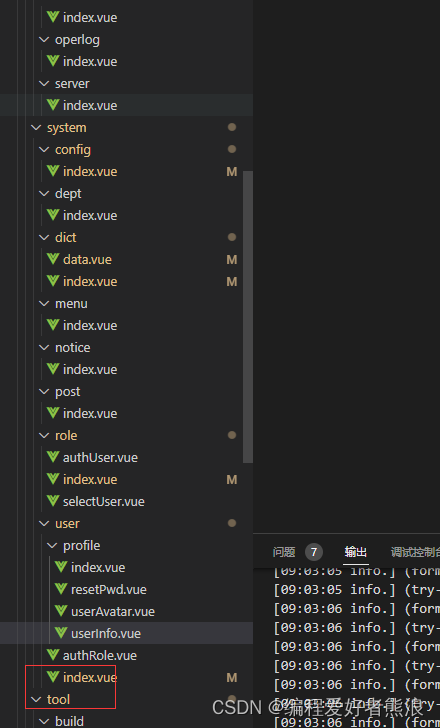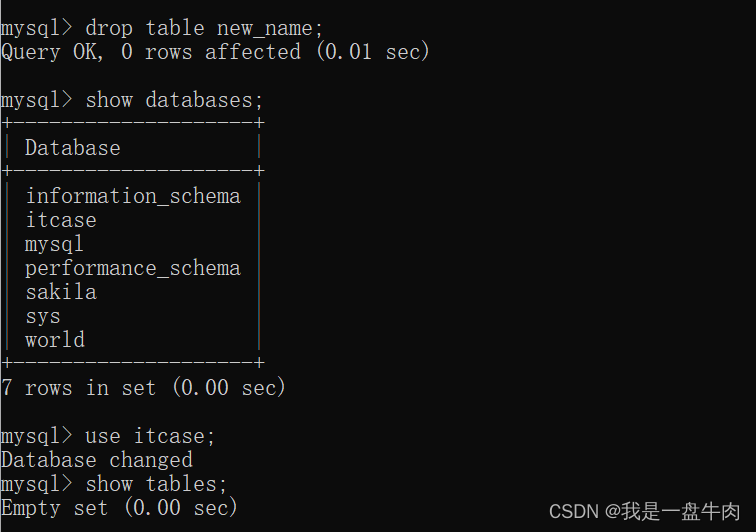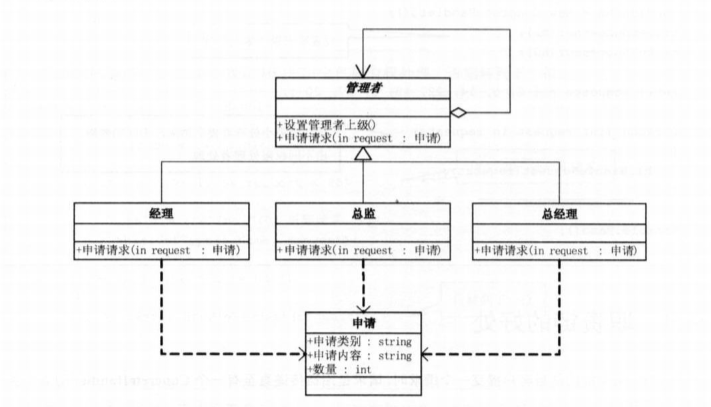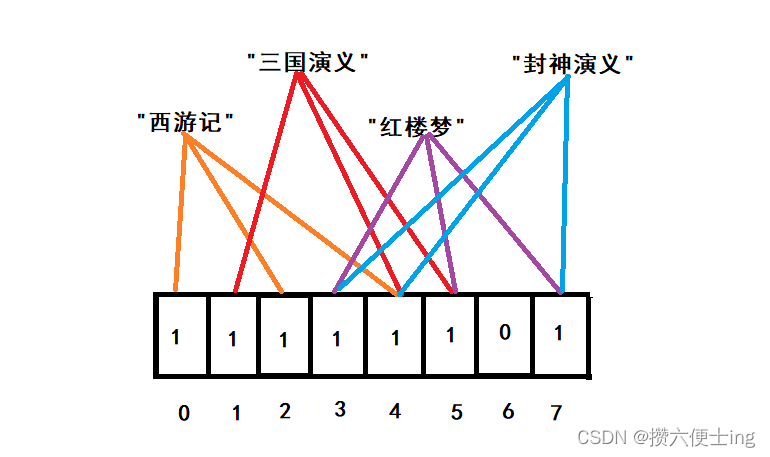文章目录
- JDK服务
- Tomcat服务
- MySQL服务
- Nacos服务
- Redis服务
- Nginx服务
说明:本文不使用宝塔安装
温馨提示宝塔安装命令:yum install -y wget && wget -O install.sh http://download.bt.cn/install/install_6.0.sh && sh install.sh
JDK服务
Linux服务器安装JDK的方式有两种,一种是yum安装,一种是手动安装,此文章省略手动安装
-
查询JDK的版本列表
yum -y list java*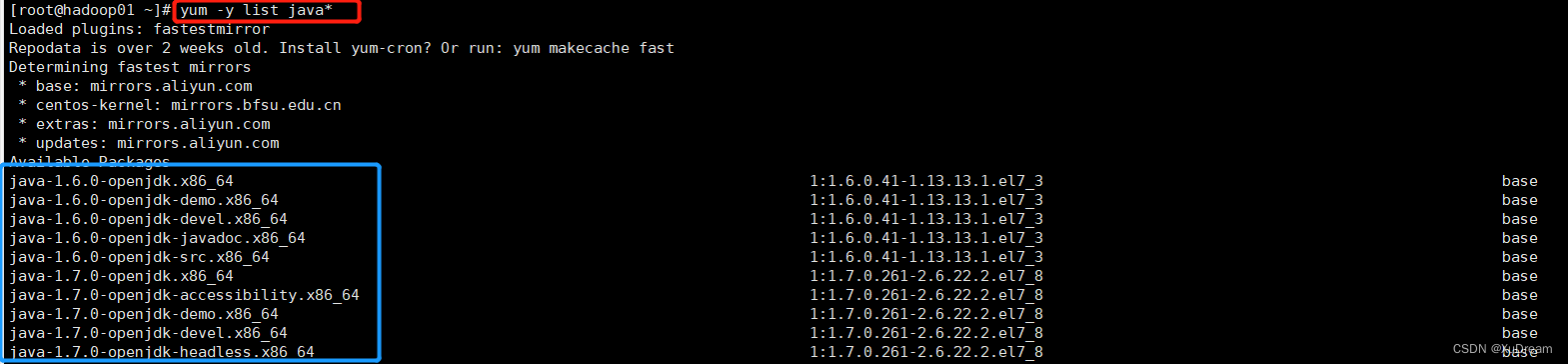
-
安装JDK,默认安装到
usr/lib/jvm/目录yum install -y java-1.8.0-openjdk.x86_64 -
查询JDK版本
java -version
Tomcat服务
前提是必须安装了JDK,在usr/local下创建
mkdirt tomcattomcat目录,然后进入tomcat目录
-
下载tomcat文件,具体版本可自行选择
wget https://archive.apache.org/dist/tomcat/tomcat-8/v8.0.30/bin/apache-tomcat-8.0.30.tar.gz -
解压
tar -zxvf apache-tomcat-8.0.30.tar.gz -
进入conf文件下,编辑service.xml,修改端口
cd confvim server.xml把8080默认端口修改称自己想要的配置,然后按下
Esc,接着输入:wq!回车修改保存即可。 -
切换目录到bin下面,然后启动tomcat
./startup.sh
MySQL服务
推荐安装MySQL版本8.0
-
切换到指定目录下载MySQL
wget https://dev.mysql.com/get/Downloads/MySQL-8.0/mysql-8.0.21-linux-glibc2.12-x86_64.tar.xz -
下载完成解压文件
tar xvJf mysql-8.0.21-linux-glibc2.12-x86_64.tar.xz -
修改文件夹名称
mv mysql-8.0.21-linux-glibc2.12-x86_64 mysql-8.0
-
进入mysql8.0,创建存储空间data
mkdir data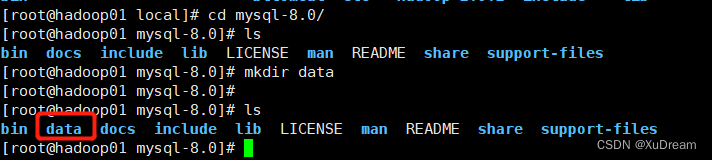
-
创建用户组、用户和密码
groupadd mysqluseradd -g mysql mysql -
给用户授权
chown -R mysql.mysql /usr/local/mysql-8.0 -
切换到mysql8.0下的bin目录,初始化基础信息获取临时密码,
此过程如果报错了,提示yum -y install libaio,就运行
yum -y install libaio安装cd /bin./mysqld --user=mysql --basedir=/usr/local/mysql-8.0 --datadir=/usr/local/mysql-8.0/data/ --initialize -
编辑my.cnf文件
进入etc目录下,编辑my.cnf文件
vi my.cnf,改成这样,然后按下Esc----输入—>:wq!保存退出,想查询保存是否成功,可以使用vi my.cnf查询,退出Ctrl+zbasedir=/usr/local/mysql-8.0/ datadir=/usr/local/mysql-8.0/data/ socket=/tmp/mysql.sock character-set-server=UTF8MB4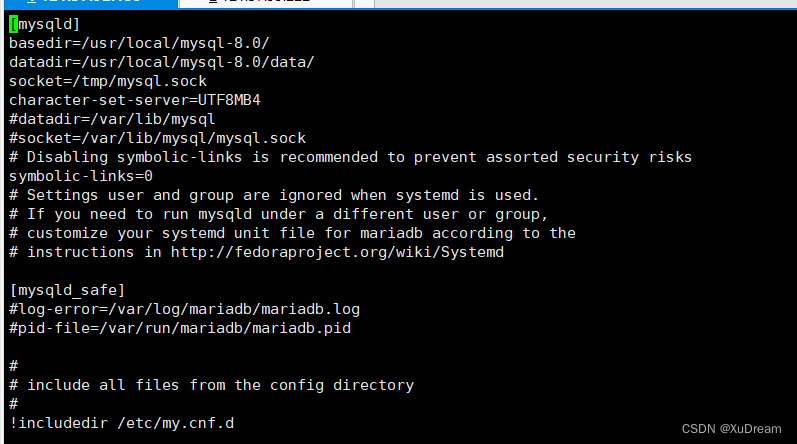
-
添加mysqld服务到系统
重新切换到mysql8.0下面
cp -a ./support-files/mysql.server /etc/init.d/mysql -
授权以及添加服务
chmod +x /etc/init.d/mysqlchkconfig --add mysql -
启动mysql
service mysql start
-
查看启动状态
service mysql status
-
将mysql命令添加到服务
ln -s /usr/local/mysql-8.0/bin/mysql /usr/bin -
登录mysql mysql -uroot -p 密码使用之前随机生成的密码
进入mysql服务,输入随机密码,如果提示:linux下ERROR 1045 (28000): Access denied for user ‘root’@‘localhost’ (using password: YES),则要修改之前的ect下的my.cnf文件,添加跳过
mysql -u root -p
修改ect下的my.cnf文件
vi /ect/my.cnf,然后保存,最后重启服务器,过程先关闭在重启skip-grant-tables port=3306 user=root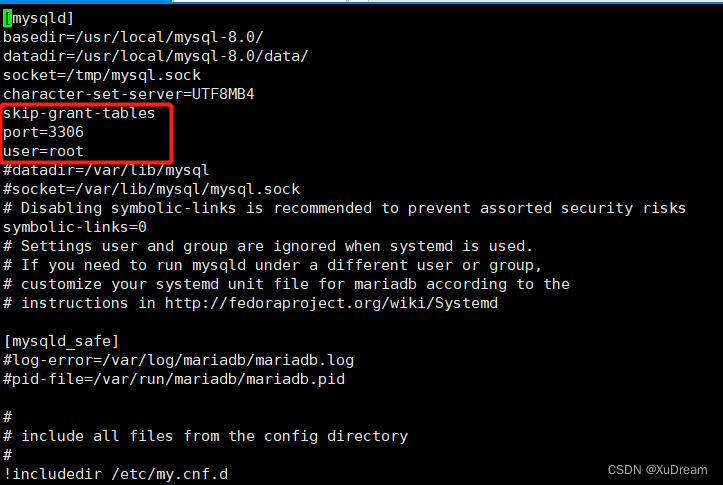
关闭mysql服务
/etc/rc.d/init.d/mysql stop启动MySQL服务
service mysql start -
修改root密码 其中123456是新的密码自己设置,执行使密码生效
ALTER USER 'root'@'localhost' IDENTIFIED WITH mysql_native_password BY '123456';flush privileges;
-
选择mysql数据库
use mysql; -
修改远程连接并生效
update user set host='%' where user='root';flush privileges;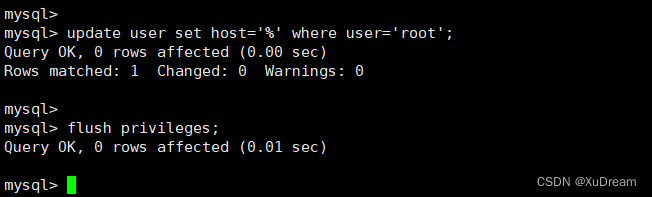
-
查询mysql端口
show global variables like 'port';
Nacos服务
-
通过FileZilla软件上传nacos,然后修改conf下的
application.properties配置 -
然后进入到bin目录
cd bin -
启动服务
sh startup.sh -m standalone & -
关闭服务
sh shutdown.sh
Redis服务
-
下载安装包
wget http://download.redis.io/releases/redis-5.0.7.tar.gz -
解压包
tar -zvxf redis-5.0.7.tar.gz -
编译
make -
安装
make PREFIX=/usr/local/redis install -
启动
先修改redis.conf文件
daemonize yes、no yes表示启用守护进程,默认是no即不以守护进程方式运行。其中Windows系统下不支持启用守护进程方式运行
requirepass 后面跟密码./bin/redis-server& ./redis.conf -
查询进程
ps -aux | grep redis -
进入redis中参考Linux下运行redis命令(进入库,查询值,删除值,退出)
说明:找到redis安装目录,找到redis-cli,然后启动redis命令,如果进不去,则可以通过绝对路径启动.
Nginx服务
-
安装依赖包四个
yum -y install gcc zlib zlib-devel pcre-devel openssl openssl-devel -
下载并解压安装包
进入usr/local
cd /usr/local创建一个文件夹
mkdir nginx进入文件夹
cd nginx下载tar包
wget http://nginx.org/download/nginx-1.13.7.tar.gz解压
tar -xvf nginx-1.13.7.tar.gz -
安装nginx
进入目录
cd nginx-1.13.7执行命令 考虑到后续安装ssl证书 添加两个模块
./configure --with-http_stub_status_module --with-http_ssl_module执行make命令
make执行make install命令
make install -
启动nginx服务
/usr/local/nginx/sbin/nginx -c /usr/local/nginx/conf/nginx.conf -
重启nginx
/usr/local/nginx/sbin/nginx -s reload -
查询nginx进程
ps -ef | grep nginx